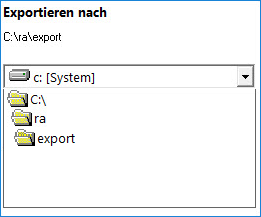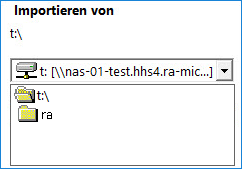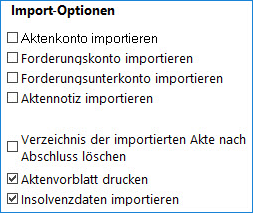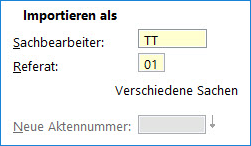Akten Export/Import: Unterschied zwischen den Versionen
(→Funktionen im Bearbeitungsbereich) |
(→Einzelaktenexport) |
||
| Zeile 82: | Zeile 82: | ||
<imagemap> | <imagemap> | ||
| − | Datei: | + | Datei:Einzelakte exportieren.png| |
rect 8 69 207 119 [[Akten Export/Import#Einzelaktenexport|Hier wird die zu exportierende Akte eingegeben. Falls die Aktennummer nicht bekannt ist, kann sie ermittelt werden. Zusätzlich wird die Aktenkurzbezeichnung der zu exportierenden Akte angezeigt.]] | rect 8 69 207 119 [[Akten Export/Import#Einzelaktenexport|Hier wird die zu exportierende Akte eingegeben. Falls die Aktennummer nicht bekannt ist, kann sie ermittelt werden. Zusätzlich wird die Aktenkurzbezeichnung der zu exportierenden Akte angezeigt.]] | ||
Version vom 7. Juni 2017, 15:29 Uhr
Hauptseite > Akten > Akten Export/Import
| Akten Export/Import | |||||||
|---|---|---|---|---|---|---|---|
|
|
Inhaltsverzeichnis
- 1 Allgemeines
- 2 Funktionen im Bearbeitungsbereich
- 2.1 Akten exportieren
- 2.2 Akten importieren
- 2.3 Einzelakte exportieren
- 2.4 Einzelakte importieren
- 2.5 Aktenbestand exportieren
- 2.6 Aktenbestand importieren
- 2.7 Exportierte Akten packen und per Mail versenden
- 2.8 Per Mail empfangene Akten entpacken
- 2.9 Einzelakte exportieren/importieren
- 2.10 Einzelaktenexport
- 2.11 Einzelaktenimport
- 2.12 Aktenbestand exportieren/importieren
- 2.13 Export von Aktenbeständen
- 2.14 Import von Aktenbeständen
- 2.15 Exportierte Akten packen und per Mail versenden
- 2.16 Per Mail empfangene Akten entpacken
- 3 Funktionen in der Abschlussleiste
- 4 Weitere Funktionen und Erklärungen
Allgemeines
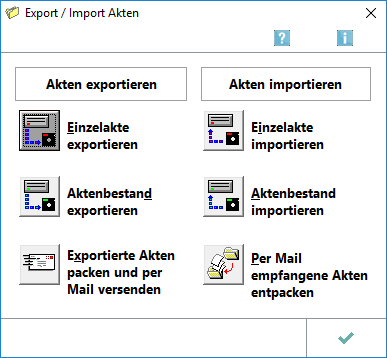
Mit dieser Programmfunktion können einzelne oder mehrere Akten aus dem Hauptpool oder dem aktuellen Datenpool in einen anderen Ordner, auf ein externes Speichermedium (z. B. externe Festplatte oder Speicherstick) sowie per Mail übertragen werden.
![]() Export/Import Akten ist nicht dafür bestimmt, die Aktenbestände verschiedener Kanzleien zusammenzulegen. Auch für den Export und Import größerer Datenbestände ist diese Programmfunktion ungeeignet. In solchen Fällen ist der zuständige RA-MICRO Vor-Ort-Partner gern behilflich.
Export/Import Akten ist nicht dafür bestimmt, die Aktenbestände verschiedener Kanzleien zusammenzulegen. Auch für den Export und Import größerer Datenbestände ist diese Programmfunktion ungeeignet. In solchen Fällen ist der zuständige RA-MICRO Vor-Ort-Partner gern behilflich.
Funktionen im Bearbeitungsbereich
Akten exportieren
Akten können einzeln oder als Aktenbestand aus dem Hauptpool oder dem aktuellen Datenpool in einen anderen Ordner, auf ein externes Laufwerk/Speicherstick oder auch per E-Mail übertragen werden.
Akten importieren
Akten können z. B. von einem externen Speichermedium in den Hauptpool oder den aktiven Datenpool übernommen werden. Per E-Mail empfangene Akten können entpackt und in den Aktenbestand der Kanzlei integriert werden.
Einzelakte exportieren
Hauptartikel → Einzelakte exportieren
Einzelakte importieren
Hauptartikel → Einzelakte importieren
Aktenbestand exportieren
Hauptartikel → Aktenbestand exportieren
Aktenbestand importieren
Hauptartikel → Aktenbestand importieren
Exportierte Akten packen und per Mail versenden
Hauptartikel → Exportierte Akten packen und per Mail versenden
Per Mail empfangene Akten entpacken
Hauptartikel → Per Mail empfangene Akten entpacken
Einzelakte exportieren/importieren
Mit Einzelakte exportieren/importieren können einzelne Akten des Hauptpools oder bestimmter Datenpools auf einen Datenträger exportiert und anschließend in einen anderen Datenpool oder auf einen anderen Rechner, auf dem RA-MICRO installiert ist, importiert werden. Eine Schritt-für-Schritt-Anleitung zum Aktenexport/-import steht hier zur Verfügung.
Datei:Birne.png Export/Import Akten ist nicht dafür bestimmt, die Aktenbestände verschiedener Kanzleien zusammenzulegen. Auch für den Export und Import größerer Datenbestände ist diese Programmfunktion ungeeignet. In solchen Fällen ist der zuständige RA-MICRO Vor-Ort-Partner gern behilflich.
Einzelaktenexport
Vor dem Start des Aktenexports empfiehlt es sich, auf dem lokalen Rechnerlaufwerk, z. B. C:, einen Ordner Export anzulegen, um die exportierte Akte gezielt wieder auffinden zu können.
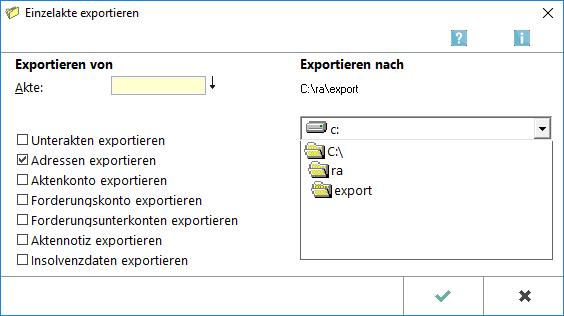
Exportieren von
Akte Hier wird die zu exportierende Akte eingegeben. Falls die Aktennummer nicht bekannt ist, kann sie ermittelt werden. Zusätzlich wird die Aktenkurzbezeichnung der zu exportierenden Akte angezeigt.
Notiz Mit dem → Notizfenster ![]() ist das Erfassen, Bearbeiten, Anzeigen, Drucken und Versenden von Notizen möglich. Speziell bei der Bearbeitung von Akten steht neben dem Aktennummernfeld das Symbol
ist das Erfassen, Bearbeiten, Anzeigen, Drucken und Versenden von Notizen möglich. Speziell bei der Bearbeitung von Akten steht neben dem Aktennummernfeld das Symbol ![]() zur Verfügung, sobald die Aktennummer eingegeben wurde.
zur Verfügung, sobald die Aktennummer eingegeben wurde.
Checkboxen Optional können in diesem Bereich zusätzlich zu den Aktenstammdaten gewählte Daten exportiert werden. Die Einstellung Adressen exportieren wird von RA-MICRO stets vorgeschlagen.
Exportieren nach
Laufwerksauswahl Das Exportlaufwerk kann über ![]() gewählt werden, anschließend der gewünschte Ordner für den Datenexport durch Mausdoppelklick.
gewählt werden, anschließend der gewünschte Ordner für den Datenexport durch Mausdoppelklick.
Einzelaktenimport
<imagemap>-Fehler: Bild ist ungültig oder nicht vorhanden
Importieren von
Laufwerksauswahl Über ![]() kann das Laufwerk und der Ordner gewählt werden, in dem die exportierten Aktendaten gespeichert werden sollen.
kann das Laufwerk und der Ordner gewählt werden, in dem die exportierten Aktendaten gespeichert werden sollen.
Vorhandene Akten Alle im Verzeichnis gespeicherten Akten werden zur Auswahl angezeigt.
Import-Optionen
Checkboxen Sind Optionen ausgegraut, stehen zugeordnete Daten nicht zum Import zur Verfügung.
Datei:Birne.png Der Import eines Aktenkontos ist nur möglich, wenn in den Einstellungen Aktenkonto/Finanzbuchhaltung auf der Karteikarte Buchen die Einstellung Buchen ohne Journalbuchung erlauben gewählt ist.
Diese Einstellung gilt nur temporär für eine RA-MICRO Arbeitssitzung und wird beim Beenden von RA-MICRO oder, wenn zwischenzeitlich die Buchenmaske aufgerufen und wieder geschlossen wird, zurückgesetzt.
Importieren als
Im Bereich Importieren als kann der Akte ein anderer Sachbearbeiter oder ein anderes Referat zugewiesen werden.
Neue Aktennummer Wurde beim Aufruf des Aktenimports die Frage Aktennummer automatisch vergeben mit Nein beantwortet, kann hier die gewünschte Aktennummer eingetragen werden.
Aktenbestand exportieren/importieren
Mit Aktenbestand exportieren/importieren besteht die Möglichkeit, ganze Aktenbestände des Hauptpools oder einzelner Datenpools zu exportieren und diese in einen anderen Datenpool oder auf einen anderen Rechner zu importieren. Eine Schritt-für-Schritt-Anleitung zum Aktenexport/-import steht hier zur Verfügung.
Datei:Birne.png Export/Import Akten ist nicht dafür bestimmt, die Aktenbestände verschiedener Kanzleien zusammenzulegen. Auch für den Export und Import größerer Datenbestände ist diese Programmfunktion ungeeignet. In solchen Fällen ist der zuständige RA-MICRO Vor-Ort-Partner gern behilflich.
Export von Aktenbeständen
Vor dem Start des Aktenexports empfiehlt es sich, auf dem lokalen Laufwerk, z. B. C:, ein Exportverzeichnis anzulegen, um den Aktenbestand dort gezielt wieder auffinden zu können. Bei Bedarf kann auch auf externe Laufwerke zugegriffen werden.
<imagemap>-Fehler: Bild ist ungültig oder nicht vorhanden
Exportieren von
Von Aktennummer Ermöglicht die Eingrenzung des Aktennummernbereichs, dessen Akten exportiert werden sollen. Von RA-MICRO vorgeschlagen wird die Aktennummer der ersten und der zuletzt angelegten Akte. Diese Angaben können durch Tastendruck in das gefüllte Eingabefeld überschrieben werden.
Bis Aktennummer Ermöglicht die Eingrenzung des Aktennummernbereichs, dessen Akten exportiert werden sollen. Von RA-MICRO vorgeschlagen wird die Aktennummer der ersten und der zuletzt angelegten Akte. Diese Angaben können durch Tastendruck in das gefüllte Eingabefeld überschrieben werden.
Von Sachbearbeiter Mit diesen Eingabefeldern kann der Export der Akten nach Sachbearbeiter und/oder Referat durch Eingabe der entsprechenden Kürzel eingegrenzt werden.
Von Referat Mit diesen Eingabefeldern kann der Export der Akten nach Sachbearbeiter und/oder Referat durch Eingabe der entsprechenden Kürzel eingegrenzt werden.
Checkboxen Dient der Auswahl von zusätzlich zu den Aktenstammdaten zu exportierenden Daten. Die Option Adresse exportieren wird von RA-MICRO bereits vorgeschlagen.
Exportieren nach
Laufwerksauswahl Ermöglicht die Auswahl des Speicherorts für den Datenexport.
Import von Aktenbeständen
<imagemap>-Fehler: Bild ist ungültig oder nicht vorhanden
Importieren von
Laufwerksauswahl Über ![]() kann der Speicherort gewählt werden, in dem die exportierten Aktendaten gesichert werden sollen.
kann der Speicherort gewählt werden, in dem die exportierten Aktendaten gesichert werden sollen.
Vorhandene Akten Es werden alle im gewählten Ordner gespeicherten Akten angezeigt, wenn die Option Alle vorhandenen Akten gewählt ist.
Von Aktennummer Der zu importierende Aktenbestand kann nach einem Aktennummernbereich, einem Sachbearbeiter oder einem Referat eingegrenzt werden.
Bis Aktennummer Der zu importierende Aktenbestand kann nach einem Aktennummernbereich, einem Sachbearbeiter oder einem Referat eingegrenzt werden.
Von Sachbearbeiter Der zu importierende Aktenbestand kann nach einem Aktennummernbereich, einem Sachbearbeiter oder einem Referat eingegrenzt werden.
Von Referat Der zu importierende Aktenbestand kann nach einem Aktennummernbereich, einem Sachbearbeiter oder einem Referat eingegrenzt werden.
Import-Optionen
Checkboxen Abgegraute Optionen stehen nicht zum Import zur Verfügung.
Datei:Birne.png Der Import eines Aktenkontos ist nur möglich, wenn in den Einstellungen Aktenkonto/Finanzbuchhaltung auf der Karteikarte Buchen die Einstellung Buchen ohne Journalbuchung erlauben gewählt ist.
Diese Einstellung gilt jedoch nur temporär für eine RA-MICRO Arbeitssitzung und wird beim Beenden von RA-MICRO oder, wenn zwischenzeitlich die Buchenmaske aufgerufen und wieder geschlossen wird, zurückgesetzt.
Importieren als
Aktennummer In diesem Feld wird die jeweils in Bearbeitung befindliche Akte mit Aktennummer, Aktenkurzbezeichnung, Sachbearbeiter und Referat angezeigt.
Sachbearbeiter In diesem Feld wird die jeweils in Bearbeitung befindliche Akte mit Aktennummer, Aktenkurzbezeichnung, Sachbearbeiter und Referat angezeigt.
Referat In diesem Feld wird die jeweils in Bearbeitung befindliche Akte mit Aktennummer, Aktenkurzbezeichnung, Sachbearbeiter und Referat angezeigt.
Exportierte Akten packen und per Mail versenden
Akten, deren Export zuvor als Einzelakte oder Aktenbestand erfolgte, können mit dieser Programmfunktion komprimiert und anschließend per E-Mail versendet werden. Dabei wird die Datei 32export.zip erstellt.
Datei:Birne.png Export/Import Akten ist nicht dafür bestimmt, die Aktenbestände verschiedener Kanzleien zusammenzulegen. Auch für den Export und Import größerer Datenbestände ist diese Programmfunktion ungeeignet. In solchen Fällen ist der zuständige RA-MICRO Vor-Ort-Partner gern behilflich.
<imagemap>-Fehler: Bild ist ungültig oder nicht vorhanden
Exportierte Akten
Laufwerksauswahl Mithilfe von ![]() kann das Exportlaufwerk gewählt werden, dessen Akten komprimiert werden sollen. Durch Doppelklick auf die gewünschte Ordnerbezeichnung kann der Exportordner gewählt werden.
kann das Exportlaufwerk gewählt werden, dessen Akten komprimiert werden sollen. Durch Doppelklick auf die gewünschte Ordnerbezeichnung kann der Exportordner gewählt werden.
Datei:Birne.png Der zuletzt verwendete Aktenexportordner wird automatisch mit den vorhandenen Akten vorgeschlagen, wenn die Programmfunktion Export/Import Akten nicht zwischenzeitlich beendet wurde.
Vorhandene Akten Die vorhandenen Akten werden hier aufgelistet. Einzelne Akten können durch Klick auf die gewünschte Zeile, Aktenbereiche durch Klick auf die erste und letzte Zeile des gewünschten Bereiches bei gedrückter Datei:ebrief.pfeilhoch.ewf.png-Taste gewählt werden.
Alle vorhandenen Akten Mit der Option Alle vorhandenen Akten packen können sämtliche Akten des Exportordners komprimiert werden. Nach demselben Prinzip kann verfahren werden, wenn der Ordner der exportierten Akten nach dem Packen gelöscht werden soll.
Die Datei 32export.zip, welche die Akten in komprimierter Form enthält, bleibt bei Wahl dieser Option erhalten und wird nicht gelöscht. Entfernt werden nur die Unterordner des Exportordners, in denen die Daten der ausgelagerten Akten gespeichert sind.
Verzeichnis der exportierten Akten nach dem Packen löschen Mit der Option Alle vorhandenen Akten packen können sämtliche Akten des Exportordners komprimiert werden. Nach demselben Prinzip kann verfahren werden, wenn der Ordner der exportierten Akten nach dem Packen gelöscht werden soll.
Die Datei 32export.zip, welche die Akten in komprimierter Form enthält, bleibt bei Wahl dieser Option erhalten und wird nicht gelöscht. Entfernt werden nur die Unterordner des Exportordners, in denen die Daten der ausgelagerten Akten gespeichert sind.
Gepackte Akten sofort per Mail versenden RA-MICRO schlägt die Option Gepackte Akten per Mail versenden automatisch vor. Hierzu ist in das gelb unterlegte Eingabefeld die Adressnummer des Mail-Empfängers einzugeben oder durch Eingabe des Namens und Bestätigung mit Datei:Z enter.png die Suchfunktion nach der Adressnummer zu starten. Der gewünschte Eintrag kann durch Doppelklick auf die gewünschte Zeile übernommen werden, die Adressnummer wird dann automatisch in das gelbe Feld eingelesen.
Datei:Birne.png Bei abgewählter Option werden die Akten nur gepackt und in der Datei 32.export.zip in dem Ordner gespeichert, in dem sich auch die Unterordner mit den exportierten Akten befinden. Die Datei kann auch nachträglich als E-Mail-Attachement versendet werden. Dazu ist die Datei 32export.zip einer E-Mail als Anhang beizufügen.
Gepackte Akten nach Versand löschen Die Option Gepackte Akten nach Versand löschen steht zur Verfügung, um Speicherplatz zu sparen.
Per Mail empfangene Akten entpacken
Hiermit können Akten, die gepackt als Mail-Anhang empfangen und gespeichert wurden, entpackt und importiert werden.
Datei:Birne.png Export/Import Akten ist nicht dafür bestimmt, die Aktenbestände verschiedener Kanzleien zusammenzulegen. Auch für den Export und Import größerer Datenbestände ist diese Programmfunktion ungeeignet. In solchen Fällen ist der zuständige RA-MICRO Vor-Ort-Partner gern behilflich.
<imagemap>-Fehler: Bild ist ungültig oder nicht vorhanden
Exportierte Akten Dient der Auswahl des Laufwerkes und Ordners, in dem die per E-Mail empfangene Datei gespeichert wurde.
Gepackte Akten Hier werden die in Form einer komprimierten Datei 32export.zip gepackten Akten angezeigt, welche durch Bestätigung über die Schaltfläche ![]() entpackt werden kann.
entpackt werden kann.
Gepackte Akten nach Entpacken löschen Die Option Gepackte Akten nach dem Entpacken löschen steht zur Verfügung, um Speicherplatz zu sparen.
![]() Nach Bestätigung können die entkomprimierten Akten mit den Programmfunktionen Einzelakte importieren und Aktenbestand importieren in den aktuellen Aktenbestand importiert werden.
Nach Bestätigung können die entkomprimierten Akten mit den Programmfunktionen Einzelakte importieren und Aktenbestand importieren in den aktuellen Aktenbestand importiert werden.
Datei:Birne.png Diese Schaltfläche steht nur zur Verfügung, wenn der gewählte Ordner gepackte Akten enthält.
Funktionen in der Abschlussleiste
OK und Schließen
Bestätigt die Auswahl und schließt die Maske.
Weitere Funktionen und Erklärungen
Anleitung zum Aktenexport/Aktenimport
Im Folgenden steht eine Schritt-für-Schritt-Anleitung zum Export und Import einer Akte zur Verfügung. Damit sich eine Akte im Ergebnis auf einem anderen Rechner oder in einem anderen Datenpool befindet, muss diese zunächst auf einen anderen Datenträger, z. B. einen Speicherstick, exportiert und in einem zweiten Schritt in den Zieldatenpool oder Zielrechner importiert werden.
Um die Übersicht zu wahren, empfiehlt es sich, auf dem lokalen Rechnerlaufwerk, z. B. C:, einen Ordner Export anzulegen. So können die exportierte Akten gezielt wieder aufgefunden werden.
1. Eingabe der Aktennummer der zu exportierende Akte in das gelbe Eingabefeld. Falls die Aktennummer nicht bekannt ist, kann die Suchfunktion des gelben Eingabefeldes genutzt werden.
2. Anschließend können die Aktendaten gewählt werden, die zusätzlich zu den Aktenstammdaten exportiert werden sollen. Vom Programm wird automatisch die Einstellung Adressen exportieren vorgeschlagen. Falls gewählte Optionen nicht zu der Akte gespeichert sind, wird beim Exportvorgang darauf hingewiesen.
3. Im Bereich Exportieren nach kann das Laufwerk und der Ordner gewählt werden, in dem die Daten zunächst gespeichert werden sollen.
5. Wechsel in den Datenpool oder Anschluss des Datenträgers, auf dem sich die exportierte Akte befindet, an den Zielrechner und Aufruf von Einzelakte importieren. Bei Beantwortung der Programmabfrage Aktennummer automatisch vergeben? mit Ja wird der Akte die nächste freie Aktennummer zugewiesen. Bei Beantwortung mit Nein kann die Aktennummer in der folgenden Eingabemaske selbst vergeben werden.
6. Wahl des Import-Laufwerks/-Ordners, in dem die exportierten Daten zuvor gespeichert wurden, im Beispiel der Ordner Export auf C:. Es werden alle Akten angezeigt, die sich im Exportordner befinden. Im Bereich Vorhandene Akten kann durch Mausklick die Akte gewählt werden, die importiert werden soll.
7. Im Bereich Import-Optionen kann gewählt werden, welche Daten importiert werden sollen. Sind hier Optionen ausgegraut, stehen diese Daten nicht zum Import zur Verfügung.
Die Einstellung Verzeichnis der importierten Akte nach Abschluss löschen wird empfohlen, damit das angelegte Exportverzeichnis übersichtlich bleibt.
Datei:Birne.png Der Import eines Aktenkontos ist nur möglich, wenn in den Einstellungen Aktenkonto/Finanzbuchhaltung auf der Karteikarte Buchen die Einstellung Buchen ohne Journalbuchung erlauben gewählt ist. Diese Einstellung gilt nur temporär für die folgende RA-MICRO Arbeitssitzung und wird nach einem Neustart oder, wenn zwischenzeitlich die Buchenmaske aufgerufen und wieder geschlossen wurde, zurückgesetzt, wobei letzteres zur Folge hätte, dass der Aktenkontostand vom importierten Aktenkontostand abweicht. Der Aufruf der Programmfunktion Buchen sollte während des Aktenimports unterbleiben, da die Einstellung Buchen ohne Journalbuchung erlauben automatisch beim Beenden der Buchenmaske zurückgesetzt wird, wobei Letzteres zur Folge haben könnte, dass Daten des Aktenkontos ggf. nur unvollständig importiert werden.
8. Sollen der Akte ein anderen Sachbearbeiter oder ein anderes Referat zugewiesen werden, können die neuen Angaben im Bereich Importieren als eingetragen werden. Weiterhin kann hier die Aktennummer eingetragen werden, wenn die Frage Aktennummer automatisch vergeben? beim Aufruf des Aktenimports mit Nein beantwortet wurde.
9. Start des Aktenimports mit ![]() .
.
Beim Export/Import eines Aktenbestandes kann analog zu den Schritten 1 bis 9 verfahren werden. Beim Export steht zusätzlich die Möglichkeit zur Verfügung, den zu exportierenden Aktenbestand nach Sachbearbeiter und/oder Referat einzugrenzen.
Der Import eines Aktenbestandes kann bei Aktivierung der Option Versuch Aktennummer nicht zu ändern unter Beibehaltung der Aktennummer erfolgen. Dabei prüft RA-MICRO, ob die Aktennummer im System bereits vorhanden ist. Nur dann wird die nächste freie Aktennummer vergeben.